بازی های رقابتی با ارتباط مناسب بهتر هستند. در اینجا نحوه رفع عدم کارکرد چت صوتی Rocket League در ویندوز 11 آورده شده است.
Rocket League یک بازی ویدیویی محبوب فوتبال خودرویی است که برای ویندوز در دسترس است. با این حال، کامل نیست. مواقعی وجود دارد که در حال انجام بازی هستید، اما صدایی از آن پخش نمی شود. بنابراین، وقتی هم تیمی هایتان صدای شما را در بازی نمی شنوند، چگونه این مشکل را برطرف می کنید؟
در این مقاله، تمام راه حل هایی را بررسی می کنیم که به شما در عیب یابی چت صوتی Rocket League در زمانی که در ویندوز کار نمی کند، کمک می کند.
چرا چت صوتی در Rocket League کار نمی کند؟
در هر بازی که نیاز به کار گروهی دارد، ارتباط بسیار مهم است. به این ترتیب، وقتی Rocket League از کار می افتد، واقعاً می تواند شانس شما را برای برقراری ارتباط با هم تیمی های خود و برنده شدن در بازی مختل کند.
در اینجا همه دلایل احتمالی که می تواند بر عملکرد ویژگی چت صوتی Rocket League تأثیر بگذارد آورده شده است:
- اگر هدست و میکروفون شما به درستی متصل نباشند، احتمالاً با مشکلاتی در چت صوتی مواجه خواهید شد.
- اگر سرورهای Rocket League تحت تعمیر و نگهداری باشند، ممکن است مشکل ایجاد شود.
- یک باگ درون بازی میتواند با فایلهای بازی تداخل داشته باشد و صدای چان را پاسخگو نکند.
- نسخه قدیمی ویندوز نیز یکی از دلایل اصلی این مشکل است.
اکنون که همه مقصران احتمالی پشت مشکل را میشناسید، بیایید همه راهحلهایی را که در این موقعیت مفید خواهند بود بررسی کنیم.
1. با تعمیرات اساسی شروع کنید
اولین کاری که باید هر زمان که چت صوتی از کار افتاد انجام دهید، راه اندازی مجدد بازی است. همانطور که مشخص است، چت صوتی ممکن است به دلیل یک نقص موقت در بازی پاسخگو نباشد. با راه اندازی مجدد بازی می توانید به سرعت این مشکل را برطرف کنید.
باید مطمئن شوید که چت صوتی در تنظیمات فعال است. همچنین مطمئن شوید که خاموش یا خیلی کم نباشد.
برای تنظیم تنظیمات چت صوتی، مراحل زیر را دنبال کنید:
- Rocket League را باز کنید و به تنظیمات بروید.
- روی تب Chat کلیک کنید.
- کادر Enable Voice Chat را علامت بزنید.
- به تب Audio بروید.
- نوار لغزنده کنار چت صوتی را تنظیم کنید. آن را روی حداقل 50٪ تنظیم کنید.
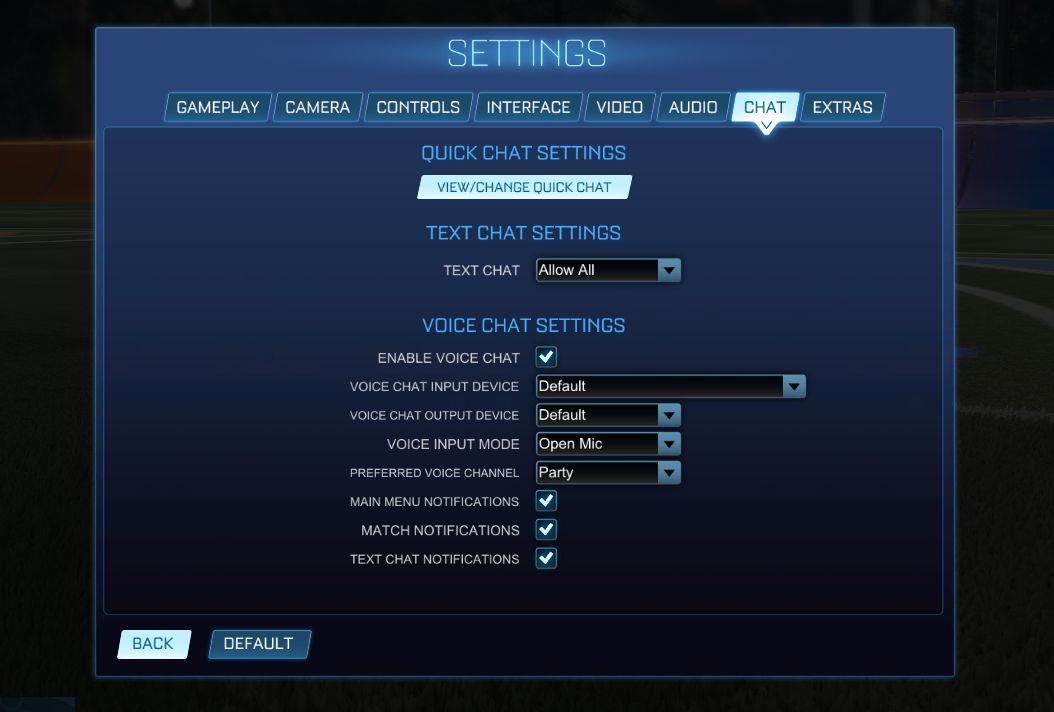
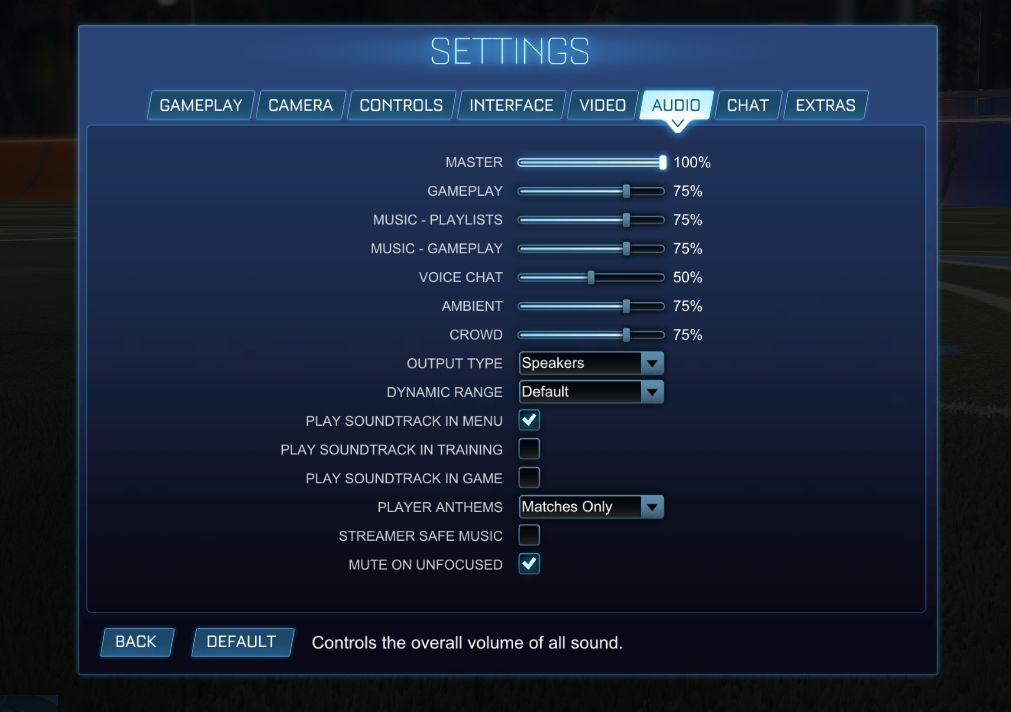
صرف نظر از اینکه چقدر ممکن است عجیب به نظر برسد، اتصال ضعیف اینترنت یکی دیگر از مقصران احتمالی مشکل چت صوتی در Rocket League است. باید مطمئن شوید که از یک اتصال اینترنتی قوی استفاده می کنید. شما می توانید سرعت اینترنت خود را با کمک یک وب سایت بررسی سرعت اینترنت بررسی کنید.
اگر سرعت خیلی کم است، چیزهای مختلفی وجود دارد که می توانید برای بهبود اتصال اینترنت خود امتحان کنید. همچنین می توانید با ISP خود تماس بگیرید تا اتصال خود را تعمیر کنید.
2. Rocket League را با حقوق مدیر اجرا کنید
تنظیمات امنیتی ویندوز گاهی اوقات به دلایل امنیتی در عملکرد یک برنامه اختلال ایجاد می کند. با این حال، این اغلب می تواند منجر به عملکرد نادرست برنامه شود.
از آنجایی که Rocket League یک بازی قابل اعتماد است، می توانید آن را به عنوان یک مدیر اجرا کنید تا امنیت ویندوز را دور بزند و به فید صوتی شما دسترسی داشته باشد. در اینجا نحوه اجرای Rocket League به عنوان یک مدیر آمده است:
- File Explorer را باز کنید و به پوشه ای که Rocket League را در آن نصب کرده اید بروید.
- پوشه rocketleague را باز کنید.
- به Binaries > Win64 بروید.
- فایل RocketLeague را پیدا کرده و روی آن راست کلیک کنید.
- Properties را از منوی زمینه انتخاب کنید.
- به تب Compatibility بروید.
- تیک گزینه Run this program as an administrator را بزنید.
- روی Apply > OK کلیک کنید.
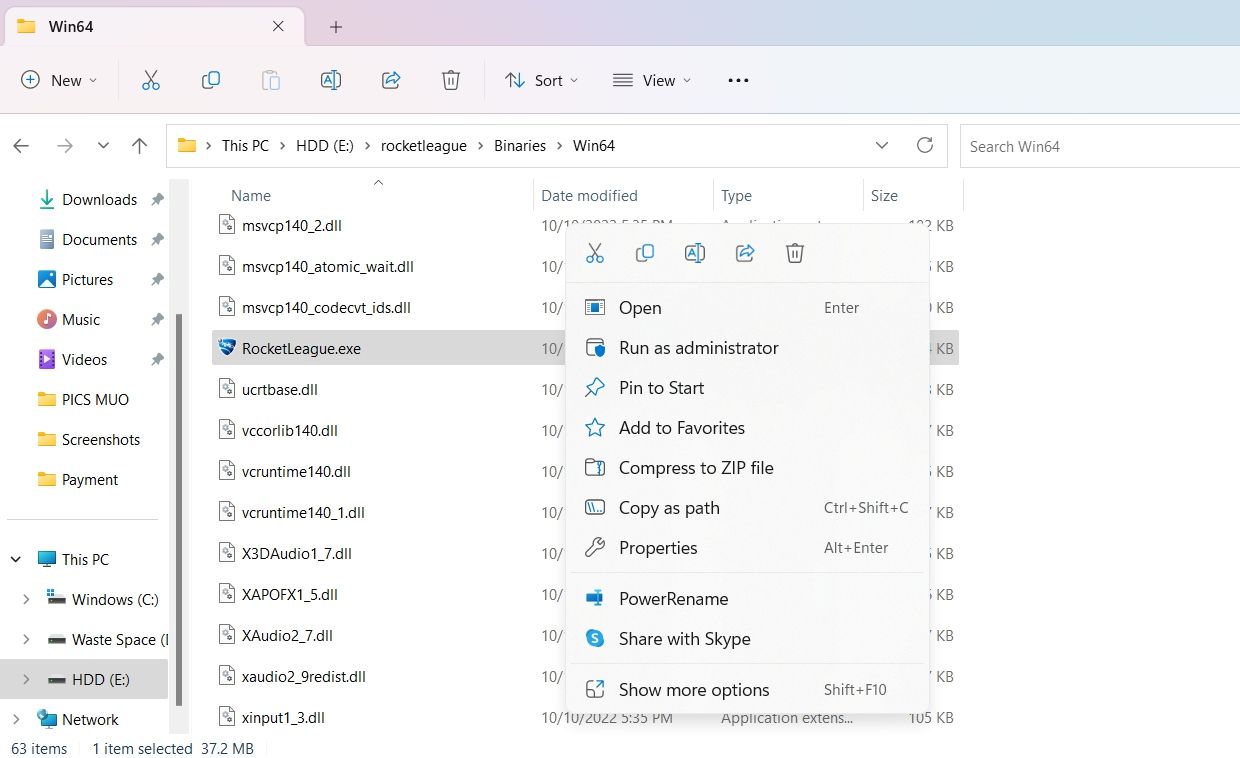
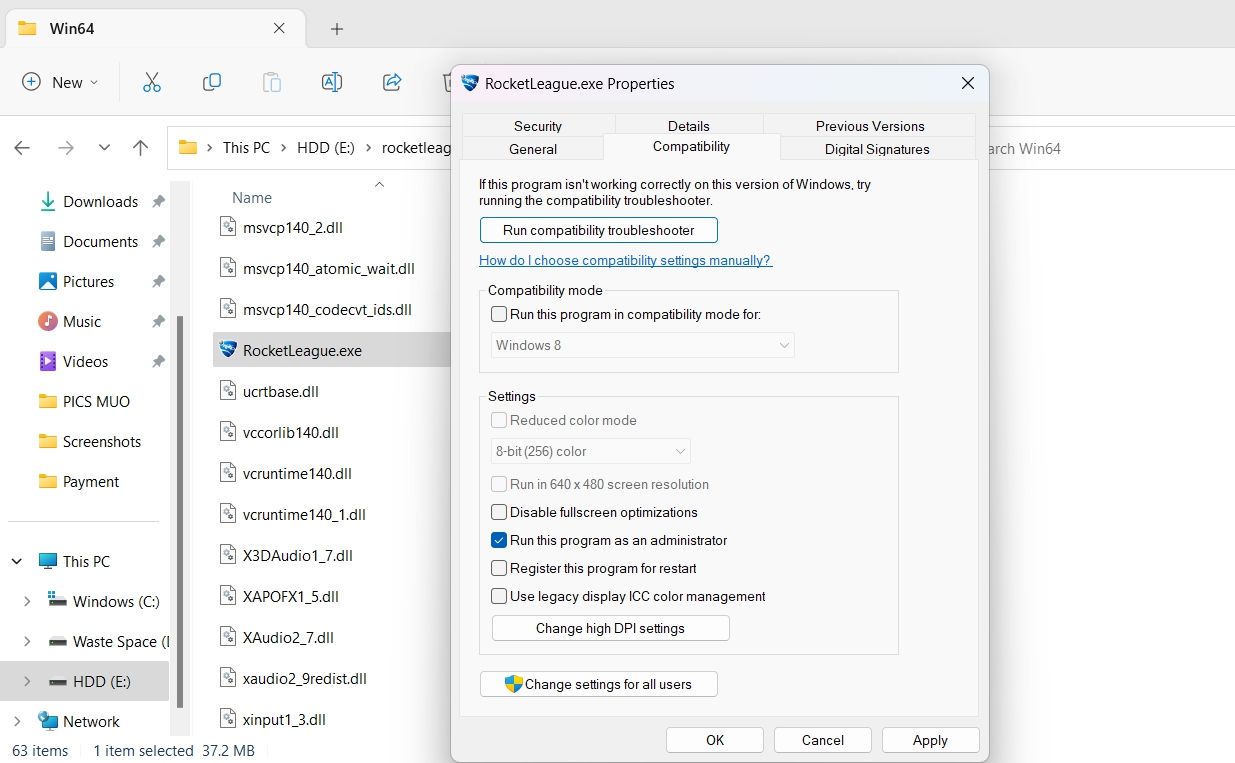
بازی را اجرا کنید و بررسی کنید که چت صوتی کار می کند یا خیر.
3. وضعیت سرور Rocket League را بررسی کنید
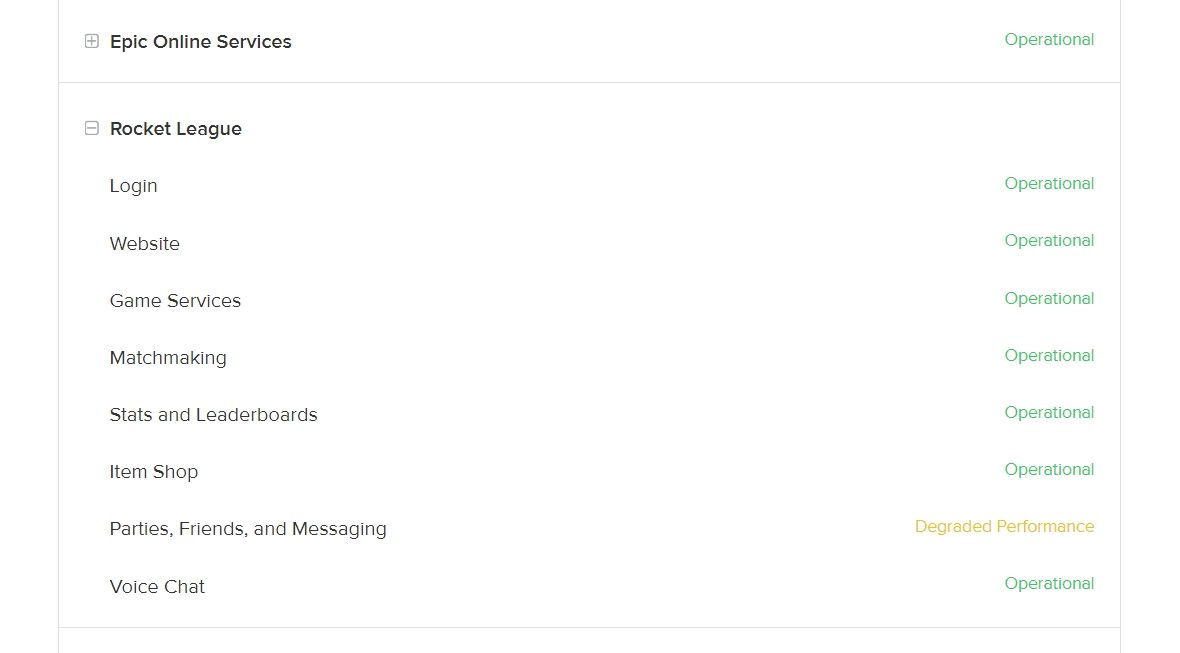
مورد بعدی که باید بررسی شود، وضعیت سرور فعلی Rocket League است. برای این کار به وب سایت وضعیت سرور بازی Epic مراجعه کنید و گزینه Rocket League را گسترش دهید. وضعیت سرویس چت صوتی را بررسی کنید.
اگر سرویس چت صوتی در حال حاضر عملیاتی نیست یا تحت تعمیر و نگهداری نیست، در بازی با مشکلاتی مواجه خواهید شد. تنها راه حل در این مورد این است که منتظر بمانید تا سرورها دوباره فعال شوند.
4. آخرین به روز رسانی ویندوز را دانلود کنید
ویندوز به طور مرتب به روز رسانی های جدید را منتشر می کند. اگر مشکل به دلیل قدیمی بودن نسخه ویندوز است، برای حل آن، آخرین به روز رسانی را دانلود کنید. برای دانلود آخرین به روز رسانی ویندوز این دستورالعمل ها را دنبال کنید:
- منوی تنظیمات را باز کنید و از پنل سمت چپ Windows Update را انتخاب کنید.
- روی بررسی بهروزرسانیها کلیک کنید.
- اکنون ویندوز آپدیت موجود را دانلود و نصب می کند.
5 . تنظیمات سیستم را بررسی کنید
اگر تنظیمات دستگاه ورودی و خروجی روی دستگاه اشتباهی تنظیم شده باشد، نمیتوانید با هم تیمیهای خود در Rocket League ارتباط برقرار کنید. به عنوان یک راه حل، تنظیمات صدا را برای استفاده از دستگاه ورودی و خروجی صحیح پیکربندی کنید. در اینجا نحوه انجام آن آمده است:
- کنترل پنل را باز کنید و View by را به نمادهای بزرگ تغییر دهید.
- روی Sounds کلیک کنید و تب Playback را انتخاب کنید.
- دستگاه خروجی را که می خواهید به عنوان پیش فرض استفاده کنید انتخاب کنید، کلیک راست کرده و گزینه Set as default device را انتخاب کنید.
- روی تب Recording کلیک کنید.
- دستگاه ورودی را که می خواهید به عنوان پیش فرض استفاده کنید انتخاب کنید، کلیک راست کرده و گزینه Set as default device را انتخاب کنید.
- روی Apply > OK کلیک کنید.
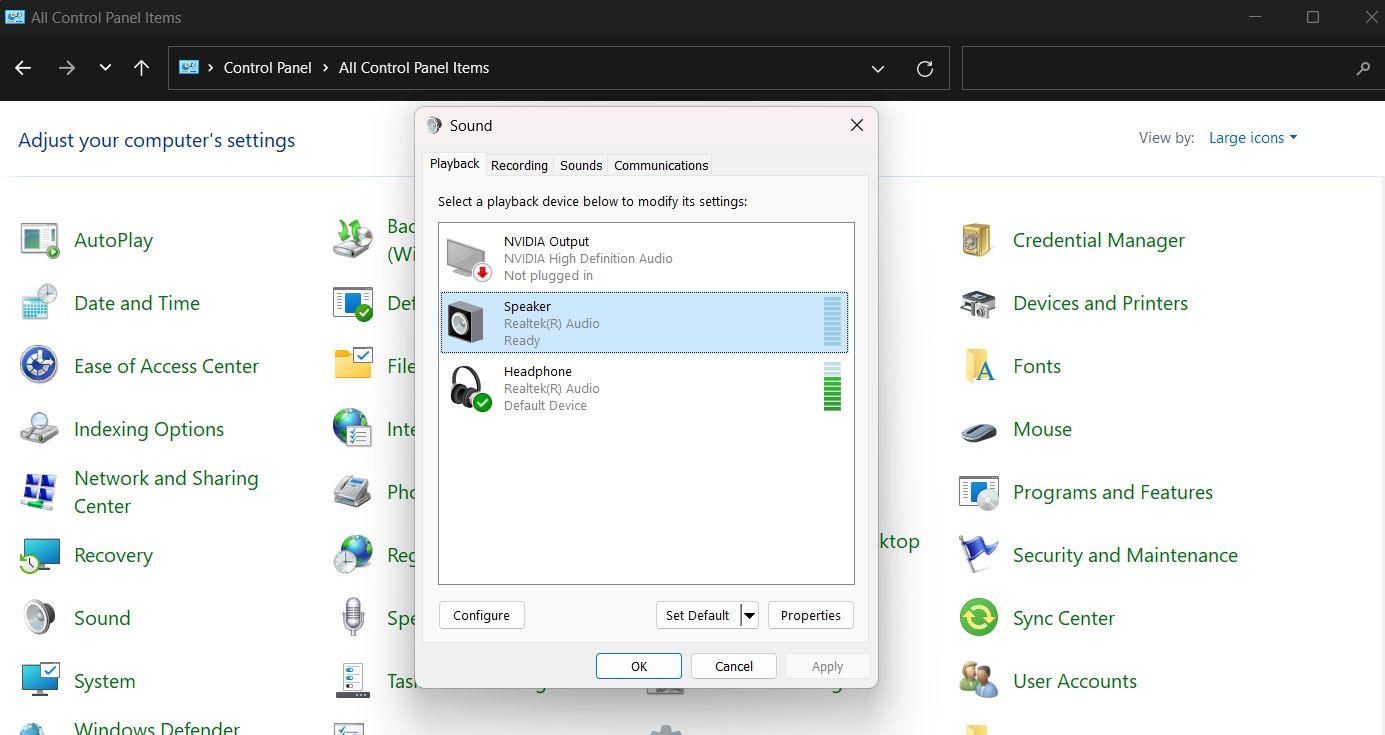
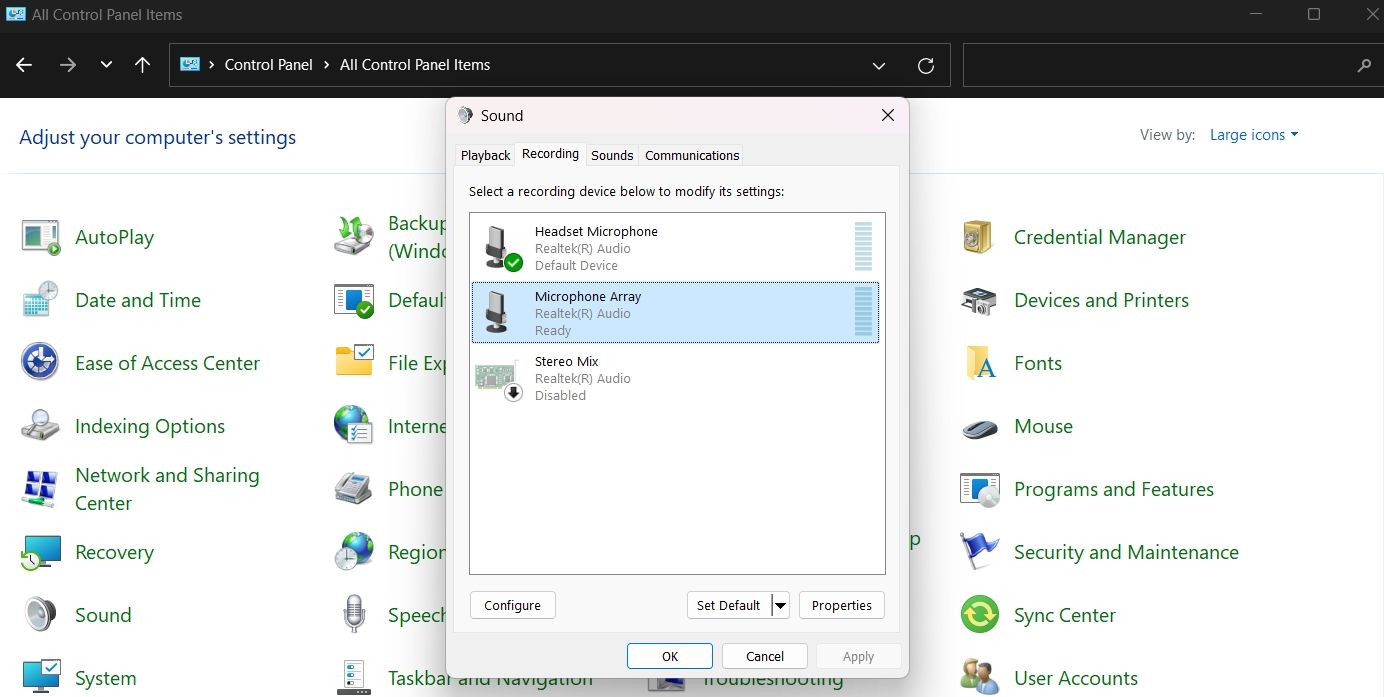
6. به Rocket League اجازه دسترسی به میکروفون را بدهید
اگر Rocket League به میکروفون سیستم دسترسی نداشته باشد، با مشکل پیش رو مقابله خواهید کرد. برای اعطای دسترسی میکروفون به Rocket League مراحل زیر را دنبال کنید:
- تنظیمات را باز کنید و Privacy & Security را از پنل سمت چپ انتخاب کنید.
- در مجوز برنامه، میکروفون را انتخاب کنید.
- کلید بعدی Rocket League را فعال کنید.
بازی را دوباره راه اندازی کنید و مشکل را بررسی کنید. اگر ادامه داشت، راه حل بعدی را در لیست امتحان کنید.
7. آخرین آپدیت Rocket League را دانلود کنید
Rocket League به طور مرتب بهروزرسانیهایی را برای حذف باگهای جزئی، افزودن ویژگیها و موارد دیگر دریافت میکند. اگر چت صوتی به دلیل یک باگ درون بازی پاسخگو نیست، به روز رسانی بازی می تواند یک راه حل موثر باشد.
با دنبال کردن مراحل زیر می توانید Rocket League را به روز کنید:
- Epic Games Launcher را راه اندازی کنید و روی پروفایل خود کلیک کنید.
- تنظیمات را از منوی زمینه انتخاب کنید.
- به پایین بروید و روی Rocket League کلیک کنید.
- کادر Auto-Update Rocket League را علامت بزنید.
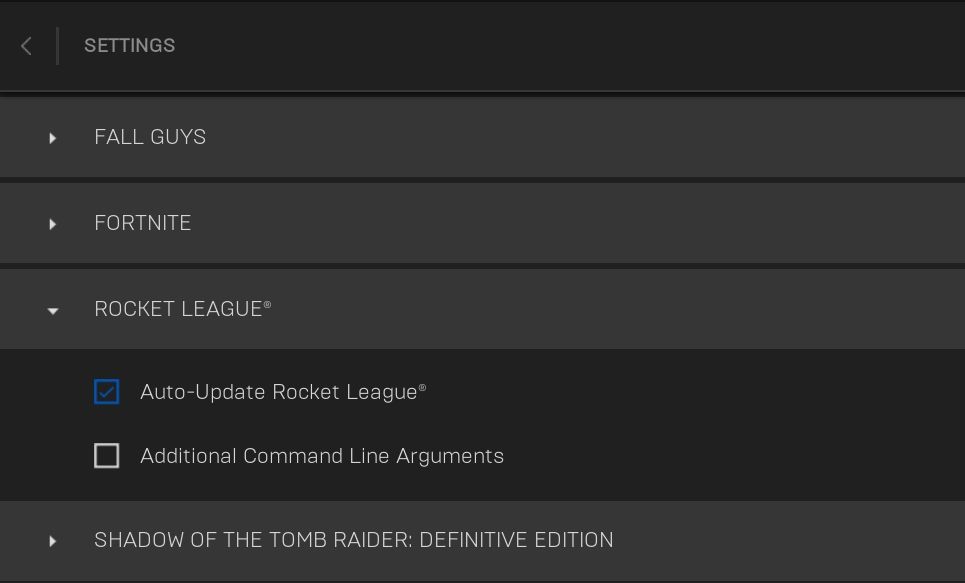
Epic Games Launcher اکنون هر بهروزرسانی موجود برای Rocket League را در راهاندازی بعدی جستجو و دانلود میکند.
رفع مشکل چت صوتی در Rocket League
تقریباً غیرممکن است که در یک نبرد بدون برقراری ارتباط با هم تیمی های خود در بازی های رقابتی مانند Rocket League پیروز شوید. اگر چت صوتی در Rocket League کار نمی کند، اکنون می دانید که چه چیزی باعث این مشکل می شود و چگونه آن را برطرف کنید.
با این حال، اگر هیچ یک از راه حل های بالا مفید نبود، سعی کنید بازی را دوباره نصب کنید.
